W różnych sieciach społecznościowych często można znaleźć różne filmy z efektami podobnymi do neonów. Ten wynik jest bardzo stary, choć teraz jest modny. Wynik można wykonać ręcznie i łatwo, więc dowiedz się, jak to zrobić tworzyć animacje z efektami neonowymi lub świetlnymi w After Effects, tak prosty jak tworzyć animacje w płaskim stylu w programie After Effects.
Efekt neonowy lub też zwany Świecące Wymaga to cierpliwości, ponieważ ożywienie każdego aspektu i dostosowanie go do pożądanego rezultatu zajmuje trochę czasu.
Jak zacząć tworzyć animacje neonowe lub flashowe w programie After Effects?
Pierwsza rzecz sprawiedliwy Do tworzyć animacje z efektami neonu lub blasku poniżej Po efektach otwiera wideo lub instalację do pracy. Następnie musisz otworzyć kompozycję i dwukrotnie kliknąć jej linię na czas.
Musisz być mądry, aby korzystać z menu opcji, tak jak w procesie za pomocą paska narzędzi Adobe Photoshop.
Na górze pojawią się dwie zakładki, nowa, która została otwarta, to ta, która umożliwia rysowanie animowanych obrazów wideo. Po wejściu na zakładkę zostanie wybrane narzędzie „Pędzel”, a jego właściwości i ustawienia zostaną wyświetlone po prawej stronie.
Jeśli się nie pojawią, musisz wybrać „ Okno „W ogólnych opcjach u góry interfejsu systemu i tam trzeba kliknąć” Szczotka „Następnie” obraz ”. Aktywuje to okno menedżera narzędzi Pędzel.
Wybór jest ważny” Czas trwania W oknie konfiguracji pędzla, w „Unikalne ustawienie” ten Jeśli jest wyświetlany w „ Ciągły To musi się zmienić, ponieważ w ten sposób animacje neonów lub poświaty nie będą działać w After Effects.
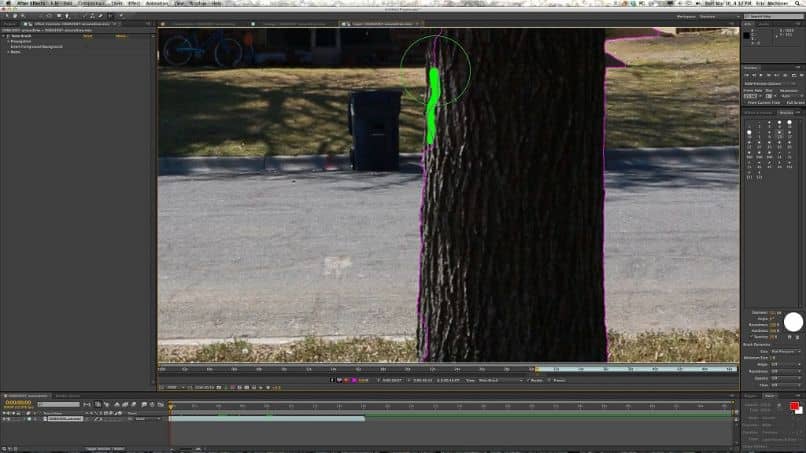
Po skonfigurowaniu pędzla zaczniemy tworzyć animowane elementy. Aby stworzyć ten efekt animacji, który regularnie widzimy w filmach Glowing, musisz zrobić to klatka po klatce.
Konieczne jest użycie dotykać ” Inna strona „Na klawiaturze przesuwamy klatka po klatce w filmie i przyspieszamy proces, by nie stało się to nużące. Mając to jasne, proces polegałby na narysowaniu krótkiej linii, a następnie przejściu przez pudełko i kontynuowaniu linii. Powoduje to ciągłość podczas odtwarzania wideo.
Linie nie muszą być idealne, bo w prędkość odtwarzania wideo, Szczegóły nie będą tak widoczne, jak byłyby statyczne.
Zastosuj do animacji efekt neonu lub blasku
Robiąc to dobrze, możesz zrobić wszystko, łącznie z dodawaniem Wygodny inne rodzaje efektów, takie jak m.in. przejście Liquid Glitch na After Effects.
Po przygotowaniu wszystkich linii lub elementów utwórz nową bryłę. Aby to zrobić, zobacz górny pasek opcji ” Węgiel „I wybrał” Nouveau ” i w końcu ” Solint ”.
Pojawi się wtedy nowe stałe okno konfiguracji. Musisz również umieścić nazwę i czarny kolor, w przeciwnym razie efekt nie zadziała tak, jak chcesz. Następnie musisz wybrać „ W porządku ”.
Następnie w module Video Responder wybierana jest strzałka, aby wyświetlić obiekty i efekty, które ją tworzą. Nigdy ” Dobytek ” będzie wybrany oraz ” obraz ” będzie narażony gdzie będą znajdować się wszystkie rysunki wykonane na filmie.
Musisz otworzyć tę kartę i wybrać wszystkie elementy odpowiadające rysunkom tam. Aby było łatwiej, wybierz pierwszy i naciśnij dotykać ” przemieszczenie ” Do wybierz ostatni.

Po wybraniu wszystkich elementów przejdź do „ Przetwarzanie „U góry programu i naciśnij” Fotokopiarka ”. Następnie musisz kliknąć na utworzoną bryłę i nacisnąć ” Pasta „Również w oknie” wersja ”.
Zakładka ” Moda „Solid musi być zainstalowany” Ekran „Następnie przejdź do zakładki” Wpływ „Kliknij na górze” Stylizować „I w końcu wybrał „Świecić”. Aby bez obaw tworzyć animacje z efektami neonowymi lub oświetleniem w programie After Effects zmienić język w Adobe After Effects.